windows10如何自定义打印机的纸张规格
1、在windows系统依次点击开始/设备和打印机菜单项

2、然后在打开的设备和打印机窗口中,点击上面的打印服务器属性按钮
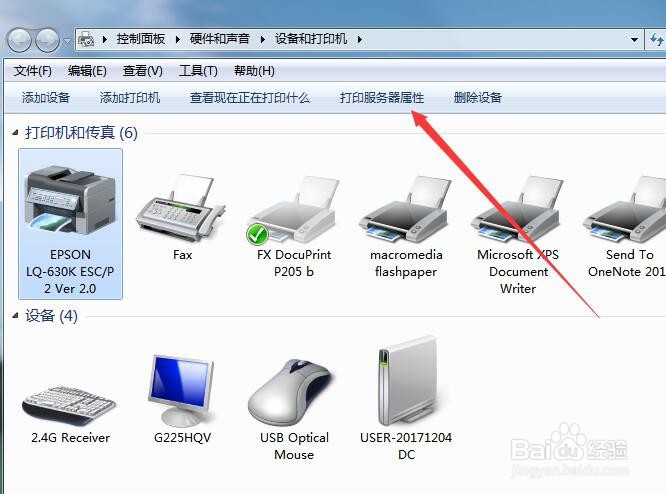
3、在打开的打印机服务器属性窗口中找到创建新表单设置项
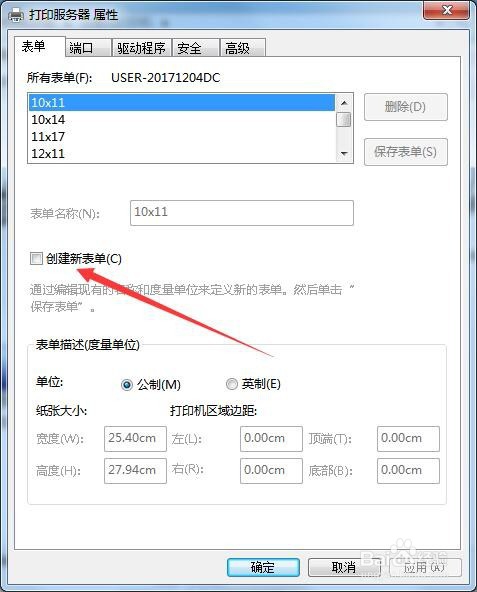
4、然后我们设置表单的名称以及纸张的大小,设置完成之后点击保存表单按钮

5、接着我们返回到设备和打印机窗口,然后右键点击我们需要设置的打印机,在弹出菜单中选择打印首选项菜单项
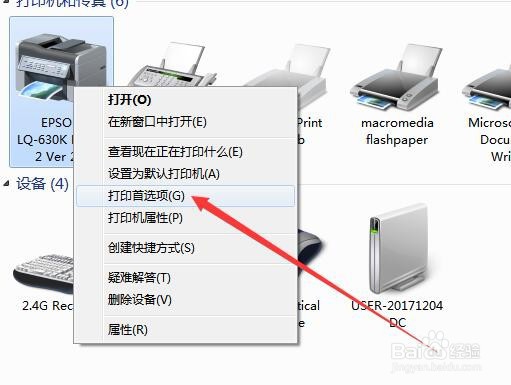
6、在打开的打印首选项窗口中,点击右下角的高级按钮
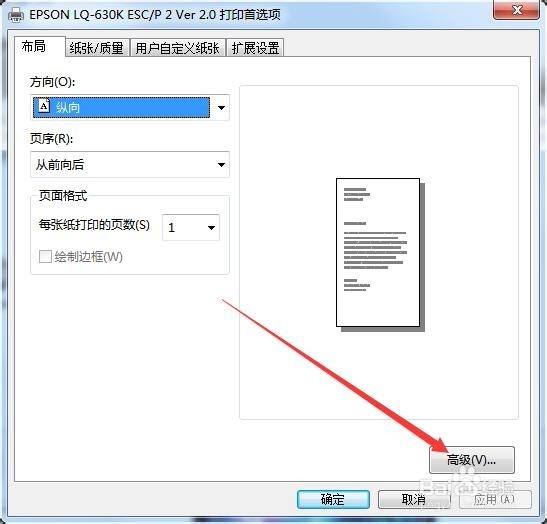
7、然后在打开的高级选项窗口当中,我们点击纸张规格下拉按钮,接着在弹出的下拉按钮,选择我们刚刚设置的表单名称就可以了
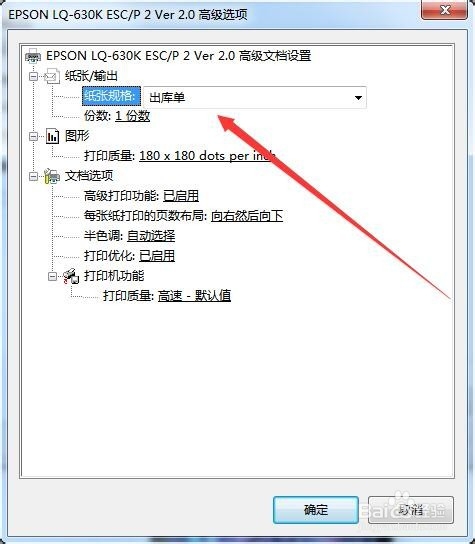
声明:本网站引用、摘录或转载内容仅供网站访问者交流或参考,不代表本站立场,如存在版权或非法内容,请联系站长删除,联系邮箱:site.kefu@qq.com。
阅读量:128
阅读量:139
阅读量:105
阅读量:78
阅读量:130